DirectX (od společnosti Microsoft) je kolekce rozhraní pro programování aplikací (API) pro zpracování multimediálních úloh v moderních počítačích, zejména při programování her a videa. Název těchto rozhraní API začíná slovem „Direct“, například Direct3D, DirectDraw, DirectSound atd. DirectX jsou vyžadovány ve většině moderních počítačových her pro jejich správné fungování.
Microsoft DirectX je standardně součástí operačního systému Windows. V níže uvedeném seznamu jsou uvedeny verze DirectX podporované v jednotlivých verzích operačního systému Windows.
Microsoft DirectX a podporované verze Windows:
DirectX 11.2: Windows 8.1, Windows RT 8.1 Preview, Windows Server 2012 R2 Preview
DirectX 11.1: Windows 8, Windows RT, Windows Server 2012, Windows 7 Service Pack 1 (SP1) a Windows Server 2008 R2 SP1.
DirectX 11.0: Windows 7, Windows Server 2008 R2, Windows Vista Service Pack 2 (SP2), Windows Server 2008 SP2.
DirectX 10.1: Windows Vista SP1 nebo novější, Windows Server 2008.
DirectX 10.0: Windows Vista.
DirectX 9.0C: Windows XP SP2 nebo novější, Windows XPx64 SP1 nebo novější, Windows Server 2003 SP1 nebo novější.
Pokud chcete aktualizovat na nejnovější verzi DirectX, přejděte na tento odkaz: Webový instalační program pro koncového uživatele DirectX.
Chcete-li zkontrolovat, která verze rozhraní DirectX je na vašem počítači nainstalována, postupujte takto:
Jak zkontrolovat, která verze DirectX je na vašem počítači nainstalována (Windows 8, 7, Vista, XP)
Krok 1: Spusťte diagnostický nástroj DirectX.
Otevřete diagnostický nástroj DirectX kliknutím na Start tlačítko a poté zadejte „dxdiag“ ve vyhledávacím poli. Udělat to:
Pokud máte Windows 7, Vista, XP:
Lis "Start“ tlačítko nabídky.

V "Vyhledávání"typ krabice"dxdiag"a poté stiskněte"Vstupte".
![dxdiag-windows-7[3] dxdiag-windows-7[3]](/f/205c0f6ffef4bb462fa278a161745c02.jpg)
Pokud máte Windows 8.
Klikněte pravým tlačítkem myši na obrazovce levý dolní roh a z vyskakovací nabídky zvolte "Běh".
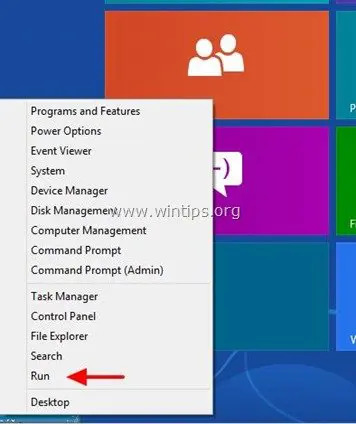
V "Běh“ typ krabice: dxdiag a stiskněte "Vstupte”.
![dxdiag[5] dxdiag[5]](/f/66eed0bc9342fa792721aaa93869e4a0.jpg)
Nakonec najděte verzi DirectX pro váš systém v diagnostickém nástroji DirectX.
Na "Systém“, pod “Systémové informace” můžete zobrazit číslo verze DirectX. (např. DirectX 11).
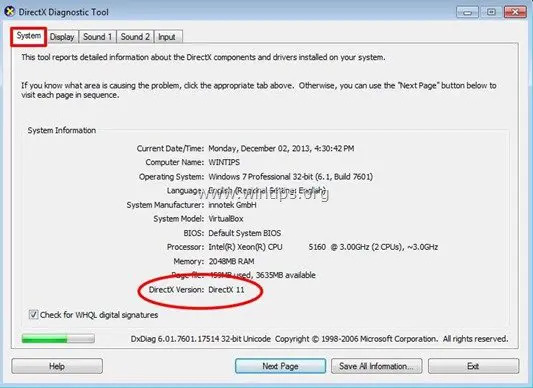
A je to.